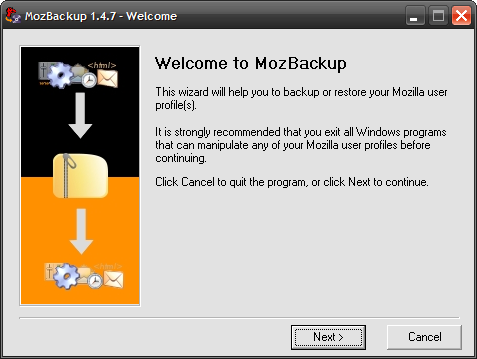Firefox tarayıcınız veya diğer Mozilla Kod Tabanlı yazılımınız için harika bir kurulumunuz var mı ve yedeklemeniz mi gerekiyor? Şimdi MozBackup ile çok hızlı ve kolay bir şekilde yapabilirsiniz.
MozBackup Firefox (1.0 - 3) ile uyumludur.5), Thunderbird (1.0 - 3.0 Beta 2), Sunbird (0.3 - 0.9), Sürü (1.0 - 2.0), SeaMonkey (1.0a - 2.0 Alfa 3), Mozilla Suite (1.7 - 1.7.x), Spicebird (0.4 - 0.8), Songbird (1.0), Netscape (7.x, 9.x) ve Taşınabilir Firefox.
Not: MozBackup şu anda Linux veya Mac'i desteklememektedir.
Kurulum ve Ön Yedekleme
MozBackup için yükleme işlemi, geçmesi gereken toplam dört ekranla hızlı ve kolaydır. İkinci ekran ilgi çekici… Yazılımın “olduğu gibi” sağlandığını unutmayın.
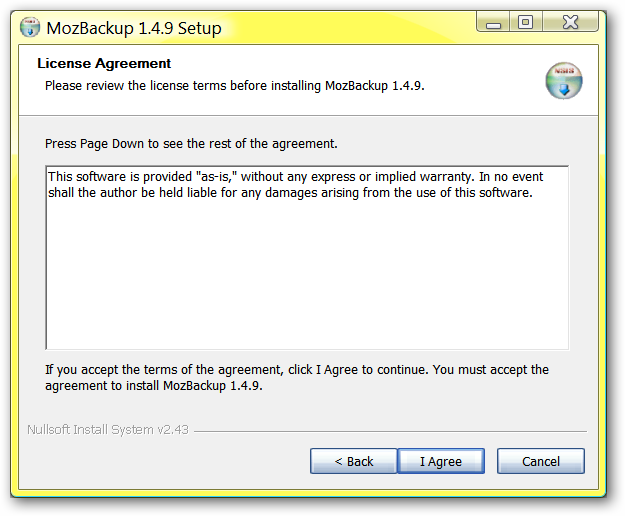
Kurulumu tamamladığınızda,Mozilla yazılımınızı seçtiğiniz zaman yedekleme zamanı. Örneğimiz için, varsayılan bir Firefox yüklemesini yedeklemekteyiz. Burada tarayıcı ön yedeklemesini görebilirsiniz (Şık uzantı için 36 uzantı, 3 tema ve 3 kullanıcı stili).

Profil Yedekleme
Mozilla yazılımınızı yedeklemeye hazır olduğunuzda ve MozBackup uygulamasını başlattığınızda, göreceğiniz ilk ekran budur. Sonrakine tıkla".
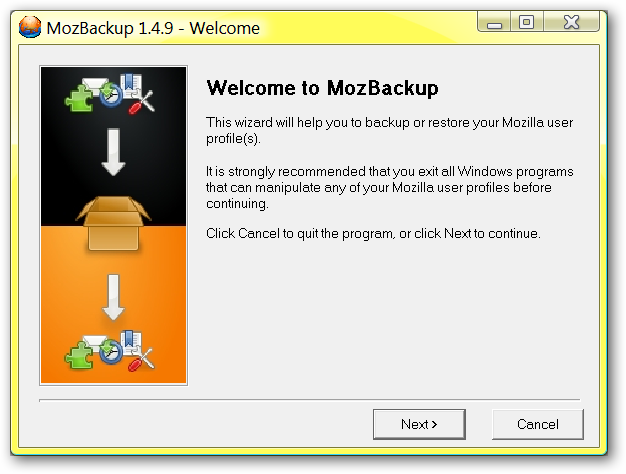
İkinci pencerede seçmeniz istenecek“Bir profili yedekle” veya “Bir profili geri yükle” arasında. Ayrıca, yedeklemek istediğiniz yazılımı seçmeniz gerekecektir. Örneğimiz için Mozilla Firefox 3.5 (en-TR) profilini yedeklemekteyiz. İşiniz bittiğinde “İleri” düğmesine tıklayın.

Üçüncü ekranda seçmeniz istenecekyedeklemek istediğiniz profili ve yedekleme dosyasını nereye kaydedeceğinizi Varsayılan bir kurulumu yedeklediğimizden, “default” seçtik. Taşınabilirler için bir seçim düğmesi olduğuna dikkat edin (güzel, hoş!).
Dosya adı için basit ve kısa tutmaya karar verdik (sadece yazılım adı ve tarihi). Seçilen kaydetme konumu, yedekleme dosyasını daha sonra kolayca bulabilmenizi sağlayan Masaüstü idi. Sonrakine tıkla".

“Next” düğmesine tıkladığınızda, sizeparola seçeneği yedekleme dosyasını korur. İhtiyaçlarınıza en uygun seçeneği seçin. Örneğin, dosyayı korumak için şifre korumamayı seçtik Daha sonra “İleri” ye tıklayın.

Parola korumak isteyenler içinyedekleme dosyanız, göreceğiniz penceredir. Seçtiğiniz şifreyi girmeniz ve ardından onaylamanız gerekir. İşiniz bittiğinde “Tamam” ı tıklayın.

Dördüncü pencerede, Mozilla profilinin yedeklenmesini istediğiniz bölümlerini seçme seçeneğiniz vardır. Belirli bir seçeneği seçmek veya seçimi kaldırmak için tıklamanız yeterlidir. Alt kısımda "Bilinmeyen dosyalar" yazan düğmeye dikkat edin. Yedeklemenizi daha da ince ayarlamak isterseniz bu hızlıca görülmeye değer.
İstediğiniz tüm seçenekleri seçtikten sonra “Sadece” düğmesine tıklayın (sadece bir pencerede veya her ikisinde).
Not: Temalar burada listelenmemiş olsa da, profilinizde yedeklenirler. Ayrıca, Bileşen Seçimi penceresindeki ve Bilinmeyen Dosyalar penceresindeki tüm öğeler varsayılan olarak seçilidir.

“Bilinmeyen dosyalar” düğmesine tıklarsanız, neleri yedeklemek istediğiniz konusunda daha fazla seçenek sunan aşağıdaki pencereyi göreceksiniz (olağanüstü!). Seçenekleri seçmek veya seçimi kaldırmak için tıklayın. İşiniz bittiğinde “Tamam” ı tıklayın.

Dördüncü pencere için “İleri” yi tıkladığınızda (yukarıda gösterilmiştir), MozBackup yeni yedekleme dosyanızı oluşturmaya başlar. Burada MozBackup'ın çalıştığını görebilirsiniz.

MozBackup tamamlandığında, bu pencerenin yedekleme dosyasına neyin dahil edildiğinin listesini gösteren göreceksiniz.
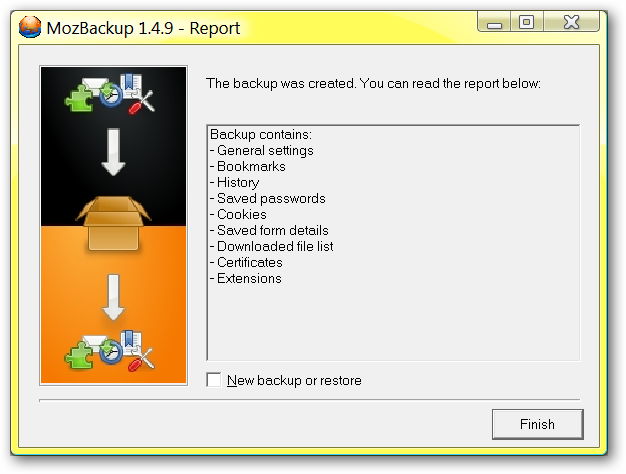
Bir Profili Geri Yükleme
Profilinizi geri yükleme zamanı! Örneğimize göre, profili Firefox’un taşınabilir bir sürümüne geri yükleyeceğiz. MozBackup'ı başlattıktan sonra, göreceğiniz ilk pencere işte. Sonrakine tıkla".
Not: Yeni bir Portable Firefox kurulumunuz varsa, taşınabilir cihazınızda varsayılan bir profil bölümü oluşturmak için bir kez çalıştırmanız gerekir.

İkinci pencerede, bir kez daha yapmanız gerekecek“Bir profili yedekle” veya “Bir profili geri yükle” ile profil yedeğini yüklemek istediğiniz Mozilla yazılımı arasında seçim yapın. Örneğimiz için, “Bir profili geri yükle” ve Mozilla Firefox 3.5 (tr-TR) seçtik. Sonrakine tıkla".
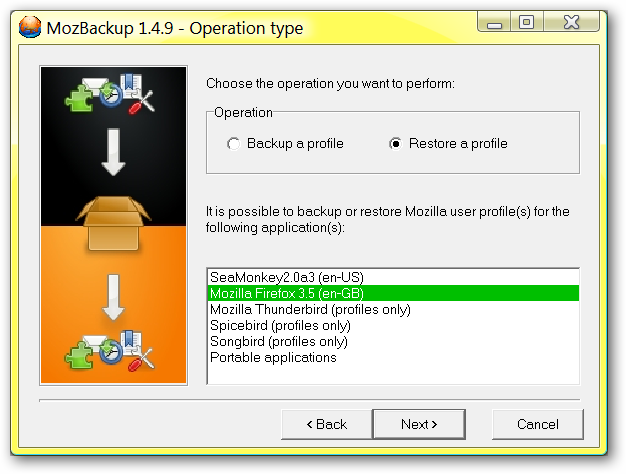
Üçüncü pencerede, göz atmanız gerekirDaha önce oluşturduğunuz yedekleme dosyasını (önce bunu yapmanız önerilir), ardından geri yüklemek istediğiniz profili seçin. Örneğimizde taşınabilir bir sürüme döndüğümüz için “Taşınabilir” düğmesine tıkladık.

“Taşınabilir” düğmesine tıklandığında birtaşınabilir bir tarayıcının profil klasörünü bulmak için göz atma penceresi. Örneğimizde, portatifin ana klasör adı “Mobile Fox” idi (Mobile Fox -> Data -> profile). “Tamam” a tıklayın.

Profil klasörünü bulduktan sonrageri yüklendiğinde, listede “Taşınabilir profil” ifadesinin göründüğünü görebilirsiniz. Yedekleme geri yüklemenizle ilişkili uygun profili seçin. Sonrakine tıkla"

Dördüncü pencerede, bir kez dahaBilinmeyen Dosyalar penceresinde sunulan seçeneklerle birlikte geri yüklemek istediğiniz öğeleri seçin. Bu, bir şey hakkında fikrinizi değiştirdiyseniz ve o belirli “öğe kümesini” geri yüklemek istemiyorsanız, hoş bir seçenektir.
Seçimlerinizi yaptıktan sonra, “İleri” ye tıklayın.
Not: Bileşen Seçimi penceresindeki ve Bilinmeyen Dosyalar penceresindeki tüm öğeler varsayılan olarak seçilidir.
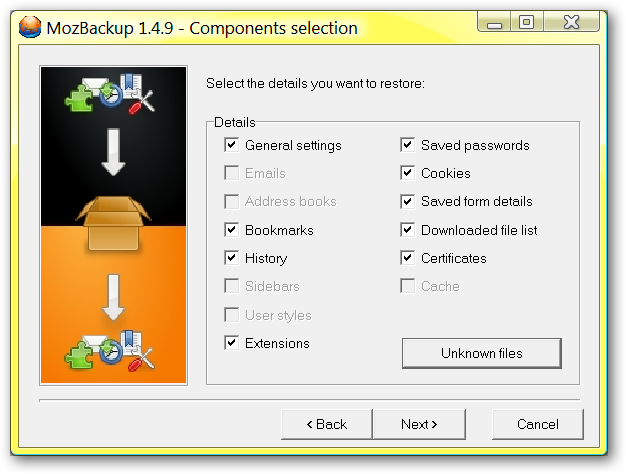
Yaptığınız veya geri yüklemek istemediğiniz fazladan dosyaları seçin ve “Tamam” ı tıklayın.

Dördüncü “İleri” ye tıkladıktan sonrapenceresinde, daha önce seçtiğiniz profil klasörünün üzerine yazmak isteyip istemediğinizden emin olup olmadığınızı soran bu mesajı göreceksiniz. “Evet” e tıkladığınızda geri yükleme işlemi hemen başlayacaktır.

Burada örneğimizdeki profili geri yükleyen MozBackup'ı görebilirsiniz. Geri yükleme işlemi, yedekleme işleminden daha hızlı ilerliyor gibi görünüyor…
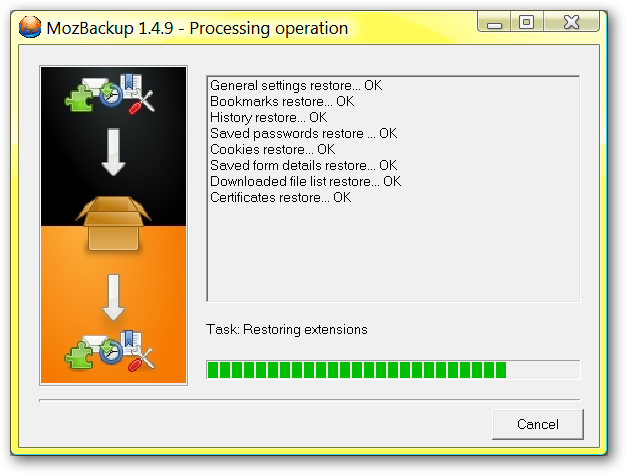
MozBackup, profili geri yüklemeyi bitirdiğinde, geri yüklediği öğelerin bir listesini sağlayan bu pencereyi göreceksiniz.

Klonların Saldırısı
Yeni taşınabilir sürümün yanında varsayılan Firefox kurulumumuz. Hangisi hangisi?

Sonuç
MozBackup bulursanız hayat kurtarıcı olabiliryanınızda bir yere götürmek için hızlı bir profil yedeklemesine ihtiyacınız var. Bir sistemi yeniden kurmanız gerekiyorsa, harika bir şey olabilir… en sevdiğiniz Mozilla yazılımını rekor sürede tekrar kurmaktan başka bir şey değil!
Bağlantılar
MozBackup'ı indirin (sürüm 1.4.9)
MozBackup Ana Sayfası